Qu'est-ce qu'un utilisateur racine ?
Avant de commencer par savoir comment devenir un utilisateur root afin d'effectuer des opérations Ubuntu sensibles, il est important de comprendre l'importance d'un utilisateur root sous Linux. Les dernières versions d'Ubuntu, par défaut, ne sont pas livrées avec un utilisateur root avec un mot de passe spécialement crypté; il a donc créé une fonctionnalité du nom de "sudo" que vous pouvez utiliser pour effectuer diverses opérations administratives. Vous pouvez soit devenir temporairement un utilisateur root, soit fournir un mot de passe avec la commande sudo qui aide à garder la responsabilité de toutes les actions de l'utilisateur en tant qu'administrateur. Par défaut, le premier utilisateur créé lors de l'installation d'Ubuntu reçoit les droits sudo. Ubuntu lui donne des privilèges root complets et il est ajouté à la liste des sudoers dans le fichier /etc/sudoers. Il est important de noter que vous devez être un sudoer autorisé pour effectuer toutes les opérations de l'utilisateur root décrites dans cet article.
À propos de l'article
Dans cet article, nous expliquerons comment devenir un utilisateur root dans la ligne de commande Ubuntu. Cela vous aidera à effectuer toutes les opérations d'installation, de suppression, de personnalisation et de configuration du système. Nous avons exécuté les commandes et procédures mentionnées dans cet article sur un système Ubuntu 20.04 LTS. Nous utiliserons la ligne de commande Ubuntu, le Terminal, afin d'expliquer comment devenir et aussi comment changer le mot de passe pour l'utilisateur root. Par conséquent, vous devez ouvrir l'application Terminal via le tableau de bord du système ou le raccourci Ctrl+Alt+T.
Comment devenir root ?
Ouvrez votre terminal Ubuntu et saisissez la commande suivante :
$ su -
Cette commande demandera au système de vous connecter en tant que superutilisateur.
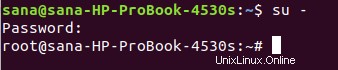
Le système vous demandera le mot de passe pour root. Entrez le mot de passe et appuyez sur Entrée.
Idéalement, vous pourrez maintenant voir le signe "#" devant votre invite de commande. Cela signifierait que vous êtes maintenant connecté en tant que root.
Si vous obtenez le message d'échec d'authentification suivant lorsque vous entrez le mot de passe pour root, cela signifie que le compte root est bloqué pour le moment.
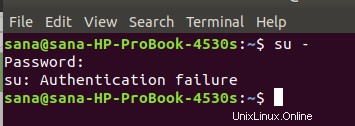
Vous pouvez lire plus loin dans l'article comment verrouiller/déverrouiller le compte root.
Pour devenir un utilisateur root à partir d'un compte non privilégié (compte d'utilisateur normal) lorsqu'aucun mot de passe root n'est défini, utilisez cette commande :
sudo -s
Entrez le mot de passe de votre utilisateur Ubuntu lorsque cela vous est demandé. Seuls les utilisateurs d'Ubuntu membres du groupe sudo peuvent devenir un utilisateur root comme celui-ci. L'utilisateur créé lors de l'installation d'Ubuntu est membre du groupe sudo par défaut.
Maintenant que vous êtes connecté en tant que root, vous pouvez effectuer toutes les opérations administratives sur Ubuntu.
Expliquons cela avec un exemple.
Le fichier adduser.conf situé dans /etc/ a besoin des privilèges root pour que vous puissiez y apporter des modifications. Lorsque nous l'ouvrirons en tant qu'utilisateur normal, vous pourrez voir les lignes suivantes à la fin du fichier :
"Fichier 'adduser.conf; n'est pas inscriptible'
$ nano /etc/adduser.conf
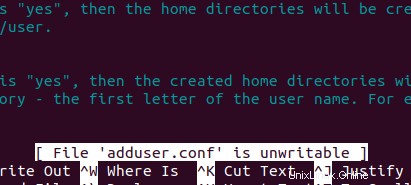
Le fichier système est mentionné comme non inscriptible car un utilisateur non autorisé ne peut apporter aucune modification à ses configurations.
Vous ne pouvez le modifier que si vous êtes connecté en tant que root ou si vous utilisez la commande sudo pour bénéficier temporairement des privilèges root.
Puisque nous sommes maintenant connectés en tant que root, nous pourrons voir le fichier de la manière suivante :
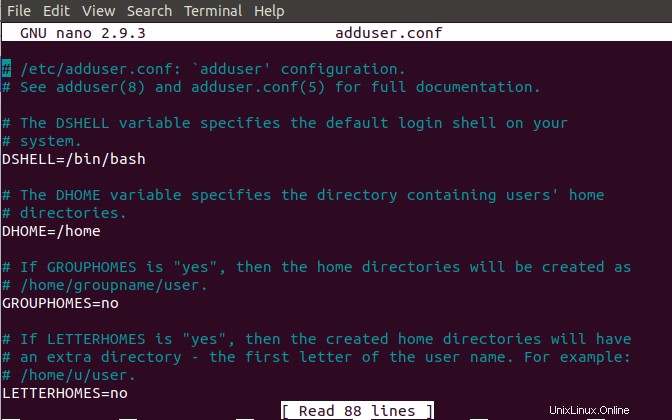
Nous pouvons apporter des modifications au fichier et enregistrer les modifications en appuyant sur Ctrl+X .
Remarque : Il est très important de rester prudent lorsque vous apportez des modifications sensibles à vos fichiers système lorsque vous êtes connecté en tant que root. Toute modification indue des fichiers système peut perturber l'ensemble de vos paramètres système.
Vous pouvez quitter l'invite de commande root et redevenir un utilisateur normal en utilisant la commande exit comme suit :
# exit

Obtenez un accès root temporaire via la commande sudo
Au lieu de vous connecter en tant que root dans la ligne de commande et d'accéder à l'invite de commande # (utilisateur root), vous pouvez utiliser la commande sudo avec vos autres commandes pour devenir temporairement root.
Par exemple, nous pouvons ouvrir le même fichier adduser.conf que nous avons mentionné précédemment dans un format modifiable en utilisant les droits root comme suit :
$ sudo nano adduser.conf
Ceci est particulièrement utile car tout utilisateur autorisé (celui ajouté dans la liste sudoers) peut entrer son propre mot de passe et obtenir temporairement un accès root pour exécuter quelques commandes. Un autre avantage de l'utilisation de cette commande est que vous pouvez effectuer des tâches qui nécessitent des privilèges root même lorsque le compte root est dans un état bloqué.
Déverrouiller/verrouiller le compte root
Lorsque vous obtenez le message suivant lorsque vous vous connectez en tant que root, c'est probablement parce que le compte root est verrouillé. La plupart des systèmes Ubuntu ont ce compte verrouillé par défaut.
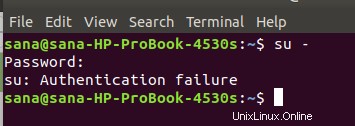
Vous pouvez cependant le déverrouiller en saisissant la commande suivante en tant que sudo :
$ sudo passwd root
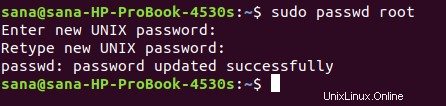
Le système vous demandera d'entrer deux fois un nouveau mot de passe UNIX. Après cela, il mettra à jour le mot de passe root et le compte sera déverrouillé.
Une fois que vous avez terminé d'effectuer vos opérations root, vous pouvez verrouiller à nouveau le compte root en saisissant la commande suivante :
$ sudo passwd -dl root

Comment changer le mot de passe root (une approche alternative) ?
Outre la méthode que nous venons de décrire ci-dessus pour changer le mot de passe root, vous pouvez utiliser la méthode alternative suivante :
Seul un utilisateur root peut modifier son propre mot de passe. Par conséquent, vous devez d'abord vous connecter en tant que root. Entrez la commande suivante pour ce faire :
$ sudo -i
Le système vous demandera d'entrer le mot de passe sudo actuel. Veuillez saisir le mot de passe et appuyer sur Entrée.
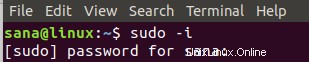
Maintenant que vous êtes connecté en tant que root, vous pouvez modifier le mot de passe de l'utilisateur actuel (root) en utilisant la commande passwd comme suit :
$ passwd
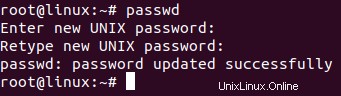
Après avoir travaillé avec cet article, vous êtes maintenant capable de devenir root sur votre ligne de commande Ubuntu. Vous êtes maintenant libre d'effectuer toutes les opérations que seul un utilisateur extrêmement privilégié est autorisé à effectuer. Mais soyez très prudent, comme dirait Oncle Ben, avec un grand pouvoir vient une grande responsabilité !